『PSO2:NGS』は、SEGAが提供するオンラインアクションRPGの最新作です。
このゲームの魅力は、美麗なグラフィックスと広大なゲーム世界、そして多彩なキャラクターカスタマイズが挙げられます。
しかし、その魅力を最大限に楽しむためには、適切なゲーミングPCが必要不可欠です。
本記事では、『PSO2:NGS』を快適にプレイするためのゲーミングPCの推奨スペックや、おすすめのゲーミングPCモデルを紹介します。
ゲームを始める前に、ぜひ参考にしてください。
>>すぐにPSO2:NGSのおすすめゲーミングPCをチェックしたい方はここをタップ
本記事は「コンテンツ制作ポリシー」に則って制作されています。
また、本記事にはプロモーションが含まれます。
PSO2:NGSのおすすめゲーミングPC5選|安い低画質~中画質向け
ここではPSO2:NGSを快適にプレイ可能な、安い・高コスパのゲーミングPCを紹介します。
BTOパソコンメーカーが販売するPSO2:NGS推奨PCのなかにもおすすめのモデルがあるため、併せて紹介していきます。
| メーカー | 製品名 | CPU | GPU | メモリ | ストレージ |
|---|---|---|---|---|---|
| ドスパラ |  GALLERIA RM7R-96XT GALLERIA RM7R-96XT |
Ryzen 7 5700X | Radeon RX 9060 XT | 16GB | 500GB Gen4 SSD |
| ドスパラ |  GALLERIA RM7C-R56T GALLERIA RM7C-R56T |
Core i7-14700F | GeForce RTX 5060 Ti | 16GB | 500GB Gen4 SSD |
| マウスコンピューター |  NEXTGEAR JG-A5G60 NEXTGEAR JG-A5G60 |
Ryzen 5 4500 | GeForce RTX 5060 | 16GB | 1TB Gen4 SSD |
| サイコム |  G-Master Velox II G-Master Velox II |
Intel Core i5-13400F | GeForce RTX 4060 | 16GB | 1TB SSD |
| フロンティア |  FRGHLB760/SG1 FRGHLB760/SG1 |
Core i7-14700F | GeForce RTX 4060 Ti | 32GB | 1TB SSD |
ドスパラ GALLERIA RM7R-96XT

By: dospara.co.jp
- ビデオメモリが大きく重いゲームもプレイできる
- コスパに優れているモデル
- 洗練されたスタイリッシュなデザイン
- さまざまなゲームをプレイするにはストレージの増設が必要
GALLERIAのRM7R-96XTは、AMD製のCPU、GPUを搭載するコスパに優れたゲーミングPCです。
特に、Radeon RX 9060 XTはミドルクラスのGPUでありながら、ビデオメモリを16GB搭載しています。
NGSはもちろんのこと、重いオープンワールドゲームもプレイできるスペックとなっており、コスパを重視する方に非常におすすめです。
昨今、GPUが高騰しつつありますが、AMDのRadeonシリーズは比較的リーズナブルな価格で販売されているため、安価に高スペックなゲーミングPCを求めている方は必見のゲーミングPCとなっています。
一方で、標準のメモリとストレージの搭載量は少ないため、より多くのゲームをプレイしたい方は増設をおすすめします。
| メーカー | ドスパラ |
|---|---|
| CPU | Ryzen 7 5700X |
| GPU | Radeon RX 9060 XT |
| メモリ | 16GB |
| ストレージ | 500GB Gen4 SSD |
ドスパラ GALLERIA RM7C-R56T

By: dospara.co.jp
- PSO2:NGSを60fpsでプレイできる
- 安価でコスパがよい
- CPUの性能がよい
- メモリとストレージの容量が少ない
本機はCore i7-14700FとGeForce RTX 5060 Ti 8GBを搭載したエントリーモデルです。
エントリーモデルとはいえ、十分なゲーミング性能をもっておりPSO2:NGSを最高設定でも60fpsで楽しめます。緊急や通常のマルグルはもちろん、イベント時などで人が密集する場面でも安定したフレームレートで快適に遊べます。
また、RTX 5000シリーズは最新のフレーム生成技術であるDLSS4にも対応しています。
DLSS4対応のゲームであれば、重いゲームでも高画質・高フレームレートで遊ぶことができるため、いろいろな最新ゲームを遊んでみたい方におすすめです。
| メーカー | ドスパラ |
|---|---|
| CPU | Core i7-14700F |
| GPU | GeForce RTX 5060 Ti 8GB |
| メモリ | 16GB |
| ストレージ | 500GB Gen4 SSD |
マウスコンピューター NEXTGEAR JG-A5G60

By: mouse-jp.co.jp
- BTOトップクラスの低価格
- PSO2:NGSを60fpsで遊べる性能がある
- ゲーミングPCらしい見た目を楽しめる
- 4K、WQHD環境にはスペック不足
Ryzen 5 4500とGeForce RTX 5060を組み合わせた高コスパなゲーミングPCです。
PSO2:NGSでは中画質で60fps以上を出せる性能があり、人が多い場面で60fpsを下回るのに目をつむれるのであれば、最高画質でプレイも可能です。
重いゲームは画質を落とす必要があるものの、さまざまなゲームを遊べるゲーミングPCが約13万円で購入できるのは、国内BTOメーカーのゲーミングPCでは最高峰の安さです。
安くさまざまなゲームを楽しめるゲーミングPCが欲しい方に最適です。
| メーカー | マウスコンピューター |
|---|---|
| CPU | Ryzen 5 4500 |
| GPU | GeForce RTX |
| メモリ | 16GB |
| ストレージ | 1TB Gen4 SSD |
サイコム G-Master Velox II Intel Edition

By: sycom.co.jp
- 最新の3Dゲームを問題なく遊べる
- 厳選されたパーツで構成されている
- 難しいカスタマイズをしなくても十分な性能
- カスタマイズにはある程度の専門知識が求められる
サイコムの1番人気のモデルをリニューアルして発売されたのがG-Master Velox II Intel Editionです。カスタマイズが複雑化しないよう、厳選されたパーツで構成されています。
標準構成ではCPUにIntel最新世代のCore i5-13400Fを搭載。GPUはゲーミング性能が高く、コスパのよいRTX 4060が使用されています。最新の3Dゲームを問題なく遊べるスペックを持っています。
難しいカスタマイズをしなくても充分なパフォーマンスを発揮するように作られたモデルです。サイコムのゲーミングPCは選択肢が多くて初心者には難しいと考えている方にこそ、ぜひ1度検討してみてほしいモデルとなっています。
| メーカー | サイコム |
|---|---|
| CPU | Intel Core i5-13400F |
| GPU | GeForce RTX 4060 |
| メモリ | 16GB |
| ストレージ | 1TB SSD |
フロンティア FRGHLB760/SG1

- 全体的な構成バランスに優れている
- 水冷式のCPUクーラーを搭載
- 通気性のよいメッシュパネルを採用している
- 4Kモニターでの運用はやや厳しい
CPUにCore i7-14700F、グラボはRTX 4060 Tiを搭載しており、標準構成でも幅広いゲームタイトルを遊べるモデルです。
PSO2:NGSでは、フルHDで高fpsを維持できる性能で、処理の重たいアニメ調のレンダリングに変更しても快適に遊べます。
本機は水冷式のCPUクーラーや通気性のよいフロントメッシュパネルのPCケースを採用しており、冷却能力が高いのも魅力。人が集中するイベントなどでも快適に動作するためストレスがありません。
| メーカー | フロンティア |
|---|---|
| CPU | Core i7-14700F |
| GPU | GeForce RTX 4060 Ti |
| メモリ | 32GB |
| ストレージ | 1TB SSD |
>>もっと安いゲーミングPCのおすすめをチェックしたい方はここをタップ
PSO2:NGSを最高画質で遊べるハイスペックのゲーミングPCおすすめ5選
ここまで、安いモデルや高コスパなモデルを中心にPSO2:NGS推奨ゲーミングPCを紹介してきました。
なかには比較的ハイスペックなモデルもありましたが、多くがミドルスペックです。そこで今度は、PSO2:NGSを最高画質でも快適に遊べるハイスペックなゲーミングPCのなかから、おすすめモデルを5つ紹介します。
| メーカー | 製品名 | CPU | GPU | メモリ | ストレージ |
|---|---|---|---|---|---|
| ドスパラ |  GALLERIA ZA7R-R58 GALLERIA ZA7R-R58 |
Ryzen 7 9800X3D | GeForce RTX 5080 | 32GB | 1TB SSD |
| ドスパラ |  GALLERIA XA7C-97XT GALLERIA XA7C-97XT |
Core Ultra 7 265F | Radeon RX 9070 XT | 32GB | 1TB SSD |
| マウスコンピューター |  G TUNE FZ-I7G80 G TUNE FZ-I7G80 |
Core Ultra 7 265K | GeForce RTX 5080 | 32GB | 2TB SSD |
| フロンティア |  FRGBLB650/SG2 FRGBLB650/SG2 |
Ryzen 7 7800X3D | GeForce RTX 4070 Ti SUPER | 32GB | 1TB SSD |
| サイコム |  G-Master Hydro Z890 G-Master Hydro Z890 |
Core Ultra 7 265K | GeForce RTX 4080 SUPER | 32GB | 1TB SSD |
ドスパラ GALLERIA ZA7R-R58 9800X3D搭載

By: dospara.co.jp
- 最新のハイエンドGPUを搭載
- ゲーマー向けに特化したスペック
- 配信や動画編集も快適にこなせる
- 環境が整っていなければオーバースペックになりやすい
標準構成でも高画質でのゲームプレイや高いレベルでのクリエイティブ作業ができ、ヘビーゲーマーや要求スペックの高いクリエーターの方でも安心して使える高い性能を誇っています。
CPUにRyzen 7 9800X3D、グラボにGeForce RTX 5080を搭載しており、4Kなどの高解像度でも60fps以上でPSO2:NGSを楽しめます。
特に、Ryzen 7 9800X3Dはゲーム向けにチューンされたCPUであり、PSO2をはじめさまざまなゲームでフレームレート向上の恩恵を得られるゲーマー向けのCPUとなっています。
長時間使ってもPCケース内に熱がこもらないようにエアフローが考えられているのに加えて、水冷式のCPUクーラーを搭載しているため、冷却性能と静音性が良好です。
ヘビーユーザーの要求に答えられるハイエンドゲーミングPCであるため、特に240Hz以上の高リフレッシュレート、4Kなどの環境でプレイする方におすすめの製品となっています。
| メーカー | ドスパラ |
|---|---|
| CPU | Ryzen 7 9800X3D |
| GPU | GeForce RTX 5080 |
| メモリ | 32GB |
| ストレージ | 1TB SSD |
ドスパラ GALLERIA XA7C-97XT Intel Core Ultra搭載

By: dospara.co.jp
- PSO2:NGSを最高画質で快適に楽しめる性能
- コスパが高いAMD製の最新GPUを搭載
- 最新規格のDDR5メモリを32GB搭載
- GeForceのフレーム生成技術「DLSS4」は使えない
- CPUクーラーが空冷式
コスパが非常に高いミドルハイエンドクラスのゲーミングPCで、価格を抑えつつもスペックの高いゲーミングが欲しい方におすすめのモデルです。
CPUはCore Ultra 7 265F、グラボはRadeon RX 9070 XTを搭載しており、フルHDはもちろん、高解像度環境でもPSO2:NGSを快適に遊べます。
「Radeon RX 9070 XT」はベンチマークスコアにおいて、GeForce RTX 4080 SUPERを超える性能を計測しており、かつ安価であるため、コスパを求めるユーザーから非常に注目されている製品でもあります。
一方で、グラボに搭載されているVRAMはGDDR6であり、GeForce RTX 5000シリーズのGDDR7より世代は古いモデルであるため、最新のフレーム生成技術である「DLSS4」を使いたい場合は前述のモデルをおすすめします。
ただし、ゲーム性能自体は十分に高く、性能に対して価格が安いため、高スペックがほしい初心者の方にもおすすめできるゲーミングPCとなっています。
| メーカー | ドスパラ |
|---|---|
| CPU | Core Ultra 7 265F |
| GPU | Radeon RX 9070 XT |
| メモリ | 32GB |
| ストレージ | 1TB SSD |
マウスコンピューター G TUNE FZ-I7G80

By: mouse-jp.co.jp
- ゲーム配信や動画編集も快適にできる
- PSO2:NGSを最高画質で快適に楽しめる
- ストレージが2TB搭載されている
- ゲーム用途のみだとコスパが悪い
マウスコンピューターでもトップクラスの性能を持っているゲーミングPCであり、CPUにCore Ultra 7 265K、グラボにGeForce RTX 5080を搭載しています。
最新世代のハイクラスグラボを搭載しているため、高性能な超解像技術であるDLSS4を利用して4K環境でも高fpsでゲームを楽しめます。
本機は非常に性能の高いゲーミングPCですが、ゲーム用途であればワンランク下のモデルでも十分すぎる性能があるため、ゲームのみを目的としている場合はコスパが悪いです。ゲーム配信や動画編集など、ゲーム以外の目的を持っている方におすすめのゲーミングPCです。
| メーカー | マウスコンピューター |
|---|---|
| CPU | Core Ultra 7 265K |
| GPU | GeForce RTX 5080 |
| メモリ | 32GB |
| ストレージ | 2TB SSD |
フロンティア FRGBLB650/SG2

- 幅広いゲームタイトルを快適に遊べる
- 高画質でも滑らかなフレームレート
- 鮮やかなライティングが映える
- クリエイティブ作業をしないならオーバースペックになりやすい
フロンティア内でも鮮やかなライティングが魅力のシリーズで、きらめく外観のゲーミングPCとして人気が高いです。
本モデルは、Ryzen 7 7800X3DとGeForce RTX 4070 Ti SUPERを搭載しており、一瞬の判断が重要になるゲームタイトルにも心強い味方になります。
ゲームプレイ以外にもゲーム配信や動画編集などのクリエイティブ作業にも対応できるため、いろいろな方法でゲーミングPCを楽しみたい場合にもおすすめです。
各種LEDについてもソフトウェアで完全制御が可能なので、自分の好みに合わせて調整しながら楽しめます。
| メーカー | フロンティア |
|---|---|
| CPU | Ryzen 7 7800X3D |
| GPU | GeForce RTX 4070 Ti SUPER |
| メモリ | 32GB |
| ストレージ | 1TB SSD |
サイコム G-Master Hydro Z890

By: sycom.co.jp
- デュアル水冷システムで高い冷却性能
- メモリやストレージはカスタマイズできる
- クリエイティブ作業も柔軟に対応可能
- 品質が高いことから価格も少し高い傾向にある
サイコムのデュアル水冷システムを搭載しているゲーミングPCです。
標準仕様では、CPUにCore Ultra 7 265K、GPUにGeForce RTX 4080 SUPERを搭載しています。
メモリはDDR5-5600 32GB、ストレージには超高速のGen4 SSD 1TBです。
サイコム独自のグラボにも水冷式クーラーを搭載しているモデルのため、長時間PSO2:NGSをプレイしても冷却面の心配はありません。
動画編集やゲーム配信などにも柔軟に対応できるスペックを持っており、幅広い使用目的に柔軟に対応できます。
メモリやストレージなどはカスタマイズで変更できるため、自分のニーズに合ったスペックに変更可能です。
サイコムの品質は非常に評判がよいため、価格よりも品質を重視する人に向いています。
| メーカー | サイコム |
|---|---|
| CPU | Core Ultra 7 265K |
| GPU | GeForce RTX 4080 SUPER |
| メモリ | 32GB |
| ストレージ | 1TB SSD |
>>もっとハイスペックのおすすめゲーミングPCをチェックしたい方はここをタップ
PSO2:NGSで遊べるゲーミングノートPCおすすめ3選
PSO2:NGSにおすすめのゲーミングPCをデスクトップに絞って紹介してきました。
ただ、もちろんPSO2:NGSはゲーミングノートPCでも遊べます。そこで、PSO2:NGSで遊べるゲーミングノートPCのおすすめモデルを3つ紹介しましょう。
| メーカー | 製品名 | CPU | GPU | メモリ | ストレージ |
|---|---|---|---|---|---|
| ドスパラ |  GALLERIA XL7R-R56-6A GALLERIA XL7R-R56-6A |
Ryzen AI 7 350 | GeForce RTX 5060 Laptop | 32GB | 1TB Gen4 SSD |
| レノボ |  Lenovo Legion 5i Gen 9 Lenovo Legion 5i Gen 9 |
Core i7-14650HX | GeForce RTX 4060 Laptop | 16GB | 1TB SSD |
| マウスコンピューター |  NEXTGEAR J6-A7G50WT-A NEXTGEAR J6-A7G50WT-A |
Ryzen 7 7435HS | GeForce RTX 4050 Laptop | 32GB | 1TB SSD |
ドスパラ GALLERIA XL7R-R56-6A

By: dospara.co.jp
- コスパに優れていて使いやすい
- 軽量で持ち運びやすい
- 240Hz対応のWQXGAディスプレイを搭載
- 重いゲームは設定を下げる必要がある
AI処理にも優れるRyzen AI 7 350と、人気の高いRTX 5060を搭載したミドルクラスゲーミングノートPCです。PSO2:NGSを高画質設定で遊べる性能があり、幅広いゲームで活躍します。
ディスプレイはWQXGA解像度の240Hz対応です。PSO2をはじめFPSなど映像の滑らかさが要求されるゲームでも活躍します。
本体は2.1Kgと軽量で持ち運びやすいため、場所を選ばず活躍するのも大きな強みです。
処理性能・グラフィック、モニター・音響性能などあらゆる部分からゲーム向けにこだわっており、非常バランスの良いゲーミングノートPCに仕上がっています。
| メーカー | ドスパラ |
|---|---|
| CPU | Ryzen AI 7 350 |
| GPU | GeForce RTX 5060 Laptop |
| メモリ | 32GB |
| ストレージ | 1TB Gen4 SSD |
レノボ Lenovo Legion 5i Gen 9 – ルナグレー

By: lenovo.com
- 多くのゲームを快適に遊べるスペック
- 240Hz対応のWQXGA液晶を搭載
- シンプルなデザインで活躍する場所を選ばない
- 動画編集するにはメモリがやや小さい
CPUにCore i7-14650HX、GPUはRTX 4060を搭載した高性能なゲーミングノートPCです。PSO2:NGSをはじめ、多くのゲームを快適に遊べるスペックを持っています。
16インチのモニターは165Hzの高リフレッシュレートに対応しています。
また、WQXGAの高精細なIPS液晶によりPSO2の広大な世界をより体感することができます。
デザインはシンプルで、一見するとゲーミングPCとはわからないスマートさ。ゲーム以外の普段使いもしやすい見た目が嬉しいポイントです。
最薄部が17mmの薄さで、本体の重量は2.23kgと持ち運びも簡単なサイズ感に作られています。PSO2:NGSを自宅以外の好きな場所でプレイしたいといった方に最適のモデルです。
| メーカー | レノボ |
|---|---|
| CPU | Core i7-14650HX |
| GPU | GeForce RTX 4060 Laptop |
| メモリ | 16GB |
| ストレージ | 1TB |
マウスコンピューター NEXTGEAR J6-A7G50WT-A(ホワイト)

By: mouse-jp.co.jp
- 非常にコスパの高いゲーミングノートPC
- おしゃれなホワイトカラー
- 32GBの大容量メモリを標準搭載
- 重いゲームをプレイするにはスペック不足
CPUにRyzen 7 7435HS、GPUにRTX 4050 Laptopを搭載したゲーミングノートPCです。
「Ryzen 7 7435HS」はミドルスペックに搭載するCPUとしては処理能力が高く、最大4.5GHzのブーストクロックで、CPU使用率の高いゲームでも活躍します。
メモリにはDDR5規格のものを32GB搭載。SSDも1TBを標準で搭載しており、同価格帯のミドルスペックモデルと比べてワンランク上の容量となっており、増設なしでも快適に使用できます。
ディスプレイも165Hzまで対応しているので快適なゲーム環境をサポートするのに加えて、長時間安定して動作できるように冷却性能も工夫が施されています。
同価格帯の製品と比べてコスパが非常に高く、ゲームもビジネスもクリエイティブにも対応できるため、幅広い使用目的を持っている方にも合っている1台といえます。
| メーカー | マウスコンピュータ |
|---|---|
| CPU | Ryzen 7 7435HS |
| GPU | GeForce RTX 4050 Laptop |
| メモリ | 32GB |
| ストレージ | 1TB SSD |
>>もっとゲーミングノートPCのおすすめをチェックしたい方はここをタップ
PSO2:NGS推奨ゲーミングPCおすすめ3選
PSO2:NGS推奨ゲーミングPCを紹介します。
推奨PCとは、PSO2:NGSを快適にプレイできるスペックが確保されており、安心してPSO2:NGSをプレイしたい人におすすめのモデルです。
| メーカー | 商品名 | CPU | グラボ(GPU) | メモリ | ストレージ |
|---|---|---|---|---|---|
| ドスパラ |  GALLERIA XA7C-R57 GALLERIA XA7C-R57PSO2 ニュージェネシス ver.2 推奨ゲーミングPC |
Core Ultra 7 265F | GeForce RTX 5070 | 32GB | SSD 1TB |
| ドスパラ |  GALLERIA RL7C-R45-5N GALLERIA RL7C-R45-5NPSO2 ニュージェネシス ver.2 推奨ゲーミングPC |
Core i7-13620H | GeForce RTX 4050 Laptop | 16GB | SSD 500GB |
| マウスコンピューター |  NEXTGEAR JG-A7A7X NEXTGEAR JG-A7A7X |
Ryzen 7 5700X | Radeon RX 7700 XT | 16GB | SSD 1TB |
GALLERIA XA7C-R57 PSO2 ニュージェネシス ver.2 推奨ゲーミングPC

By: dospara.co.jp
- PSO2:NGSのプレイが保証されている
- 搭載CPUとGPUのバランスに優れている
- PSO2:NGSを快適に遊べるパーツ構成
- 通常のGALLERIAと内容は同じ
ドスパラから販売されているPSO2:NGS推奨ゲーミングPCです。
スペック面では、Windows 11 Homeを搭載し、Core Ultra 7 265FとGeForce RTX 5070を組み合わせることで、高いゲームパフォーマンスを発揮します。
32GBのメモリと1TB NVMe SSDを搭載しているため、ゲームの起動や読み込みもスムーズです。
PSO2:NGSを快適にプレイできるようになっています。
フルHD~WQHD解像度でのプレイがおすすめのスペックです。
ドスパラのゲーミングPCでPSO2:NGSのプレイを考えている人は本モデルを選んでおけば間違いありません。
| メーカー | ドスパラ |
|---|---|
| CPU | Core Ultra 7 265F |
| GPU | GeForce RTX 5070 |
| メモリ | 32GB |
| ストレージ | 1TB SSD |
GALLERIA RL7C-R45-5N PSO2 ニュージェネシス ver.2 推奨ゲーミングPC

By: dospara.co.jp
- PSO2:NGSのプレイが保証されている
- フルHD最高画質で楽しめるスペック
- 高負荷の作業も短時間で処理できる
- 動画編集やゲーム配信にはスペック不足
- ストレージ容量が少ない
ドスパラのPSO:NGS2推奨ゲーミングノートPCです。
本モデルは、15.6インチの165Hzモニターを搭載し、第14世代のインテルCore i7-13620HとGeForce RTX 4050 6GB LaptopGPUを備えています。
PSO2:NGSをフルHD最高画質で楽しめるスペックです。
また、16GBのメモリと500GBのGen4 NVMe SSDを搭載していますが、より快適にプレイしたい方は増設をおすすめします。
ゲーミングノートPCでPSO2:NGS推奨PCは少ないため、ノートPCでPSO2:NGSを楽しみたい人には貴重な製品となっています。
| メーカー | ドスパラ |
|---|---|
| CPU | Core i7-13620H |
| GPU | GeForce RTX 4050 Laptop |
| メモリ | 16GB |
| ストレージ | 500GB SSD |
マウスコンピューター NEXTGEAR JG-A7A7X

By: mouse-jp.co.jp
- フルHDでPSO2:NGSをプレイするのに最適なスペック
- WQHDモニターでも快適にゲームを楽しめる
- 簡単なゲーム配信なども可能
- NVidiaのGeForce向け機能を利用できない
マウスコンピューターのPSO2:NGS推奨ゲーミングPCです。
CPUはRyzen 7 5700X、グラボはRadeon RX 7700 XTを搭載しており、フルHD環境でPSO2:NGSを快適に楽しむための構成となっています。
メモリとストレージも必要最低限は搭載されているため、何も考えずに購入してもPSO2:NGSを快適に楽しめるのはゲーミングPC初心者には嬉しいポイント。
難しいことは考えずに、PSO2:NGSが楽しめるゲーミングPCが欲しい方におすすめです。
| メーカー | マウスコンピューター |
|---|---|
| CPU | Ryzen 7 5700X |
| GPU | Radeon RX 7700 XT |
| メモリ | 16GB |
| ストレージ | 1TB SSD |
PSO2:NGSの推奨スペックを紹介

まずは、PSO2:NGSの推奨スペックを紹介します。公式は画質設定によって推奨スペックを分けており、それぞれで必要なゲーミングPCが変わるのがポイントです。各画質の推奨スペックを、紹介します。
低画質の推奨スペック
| CPU | Core i3-4150以上 |
|---|---|
| GPU | GeForce GT430以上 |
| メモリ | 8GB以上 |
| ストレージ | 90GB以上の空き容量 |
低画質に必要なスペックは、低いです。ゲーミングPCでCore i3を搭載しているほうが珍しく、GPUも世代が古いものが設定されています。現在売られているゲーミングPCであれば、エントリーモデルでも十分に必要なスペックを満たせるので安心です。
ただ、ストレージを非常に食うゲームなので、空き容量には注意しましょう。
中画質の推奨スペック
| CPU | Core i5-9400 |
|---|---|
| GPU | GeForce GTX 1060 |
| メモリ | 8GB |
| ストレージ | 90GB以上の空き容量 |
中画質の推奨スペックも、そこまで高くはありません。第9世代Core i5が設定されていますが、現在は第12世代です。エントリーモデルでも第11世代を搭載しているのが一般的なので、何も考えずとも推奨スペックを満たせます。
GPUに関しても同じです。現在エントリーモデルで主流なのは、GTX 1650・GTX 1660・GTX 1660 SUPERの3つ。このなかのどれが使われていたとしても、推奨スペック以上の性能になります。
また、中画質ならばNintendo Switchの新作ゲームと比べて遜色のないグラフィックが楽しめるので、高いゲーミングPCは買えないという方は中画質を目安にするのがおすすめです。
最高画質の推奨スペック
| CPU | Core i9-10900 |
|---|---|
| GPU | GeForce RTX 2070 SUPER |
| メモリ | 16GB |
| ストレージ | 90GB以上の空き容量 |
PSO2:NGSの推奨スペックが高すぎると一時期話題になっていましたが、その原因は最高画質の推奨スペックにあります。
Core i9はインテルのCPUシリーズのなかでも最高ランクです。Core i9のなかでも比較的性能の低いパーツが設定されていますが、オンラインゲームの推奨スペックとしてはトップクラスの高さとなっています。
ただ、現在であれば、第11世代以上のCore i7であれば推奨スペック以上の性能が出せるので、無理をしてCore i9を購入する必要もありません。
GPUに関しても、現在のミドルクラスの性能のパーツが設定されています。
RTX 3060以上の性能を持つGPUであれば、推奨スペックを満たせるので安心です。
総じて、ミドルクラス以上のゲーミングPCであれば最高画質でも安心してプレイできます。
【参考】PSO2:NGS公式のベンチマーク機能でPCの動作を確認できる
PSO2:NGSには、公式のベンチマーク機能があります。
ベンチマーク機能では、自分のPCでPSO2:NGSがどのくらい動作するのかをスコア化して測定できます。
スコア一覧
| スコア | 評価 | |
|---|---|---|
| ~-5000 | 処理負荷による動作が重くなるため、設定を下げる必要がある。 | 既に簡易グラフィック設定が「1」以下の場合快適な動作が保証されない。 |
| 5001~10000 | 標準的な動作が見込まれる。 | 簡易グラフィック設定が「5」以下の場合、より上の設定を試せる。 |
| 10001~ | 快適な動作が見込まれる。 | 簡易グラフィック設定が「5」以下の場合、より上の設定を試せる。 |
By: pso2.jp
ベンチマークの測定には専用のソフトウェアをダウンロードする必要があります。
使い方は簡単で、「ベンチマークメニュー」から「ベンチマークスタート」を選択するだけです。測定は自動で行われるため、操作の必要はありません。
自分のゲーミングPCがしっかりと動作するか心配な方も、簡単に確認ができる便利な機能です。PSO2:NGSを本格的にプレイする前に、1度試してみましょう。
解像度別の推奨スペック

ゲームを楽しむためには、ゲームの内容だけでなく、そのゲームをプレイするための環境も非常に重要です。
とくに、ゲームのグラフィックを美しく、滑らかに表示するためには、適切な解像度とそれに対応するスペックが必要となります。
このセクションでは、『PSO2:NGS』を異なる解像度で楽しむための推奨スペックを詳しく紹介しますので、参考にしてください。
【デスクトップPC】フルHD(1920×1080)
この解像度は、現代の多くのディスプレイやモニターで標準となっています。
フルHDは高解像度でありながら、多くのゲームで高いフレームレートを維持できるため、バランスのよい選択です。
フルHD最高画質の設定でPSO2:NGSを快適にプレイするには、CPUにCore i5 or Ryzen5以上、GPUにはGeForce RTX 3050以上を搭載したゲーミングPCをおすすめします。
フレームレートを重視する場合はゲーム内のグラフィック設定から画質を落としましょう。
【デスクトップPC】WQHD(2560×1440)
WQHDはフルHDよりも高い解像度を持っており、より鮮明で詳細なグラフィックを楽しめますが、この解像度をフルに活用するには、それなりの高性能なグラボが必要です。
WQHD最高画質の設定でPSO2:NGSを快適にプレイするには、CPUにCore i7 or Ryzen 7以上、GPUにはGeForce RTX 3060以上の性能が必要になります。
現行機種ですと、GeForce RTX 4060 or Radeon RX 7600以上を搭載しているゲーミングPCがおすすめです。
WQHD以上の解像度で楽しむためには、モニターが該当の解像度に対応しているか確認が必要になります。
【デスクトップPC】4K(3840×2160)
4Kは現在の最高峰の解像度です。
非常に高い解像度のため、圧倒的な美しさと臨場感を体験することができます。
しかし、4Kでのゲームプレイをスムーズに行うためには、トップクラスのグラボや高性能なPCが必要です。
4K最高画質の設定でPSO2:NGSを快適にプレイするには、CPUにCore i7-13700KF or Ryzen 9 7900以上、GPUは、GeForce RTX 4070 or Radeon RX 6800 XT以上を搭載しているゲーミングPCが必要になります。
PSO2:NGSの美しいグラフィックを存分に楽しむために、4K解像度は非常におすすめです。ただし、ゲーミングPCの価格帯も高いため、自分のニーズに合ったスペックを見つけましょう。
【ノートPC】フルHD(1920×1080)
ノートPCの場合、デスクトップPCとはGPUの性能が違うため、フルHDで楽しむためのスペックも違います。
ゲーミングノートPCのディスプレイはほぼフルHDに対応しているため、ディスプレイの心配はいりません。
ゲーミングノートPCでPSO2:NGSをフルHD最高画質で快適にプレイするには、CPUにCore i5 or Ryzen 5以上、GPUはGeForce RTX 4050 Laptop以上を搭載しているゲーミングノートPCがおすすめです。
ゲーミングノートPCでもWQHDや4Kという解像度でも楽しめますが、スペックのほかにもディスプレイが対応しているか確認が必要になります。
PSO2:NGSのクラウドゲーミングとは?

PSO2:NGSのクラウドゲーミングとは、自分のPCにゲームクライアントをダウンロードせずにサーバー上でゲームをプレイするサービスです。
クラウドゲーミングを利用することで、高い処理能力が要求されるゲームをPCのスペックに関係なく遊べるようになります。
また、ゲームの更新やアップグレードもサーバー側で行われるため、自分で手動でアップデートする必要がないという利点もあります。
具体的な仕組みは以下の図のとおりです。
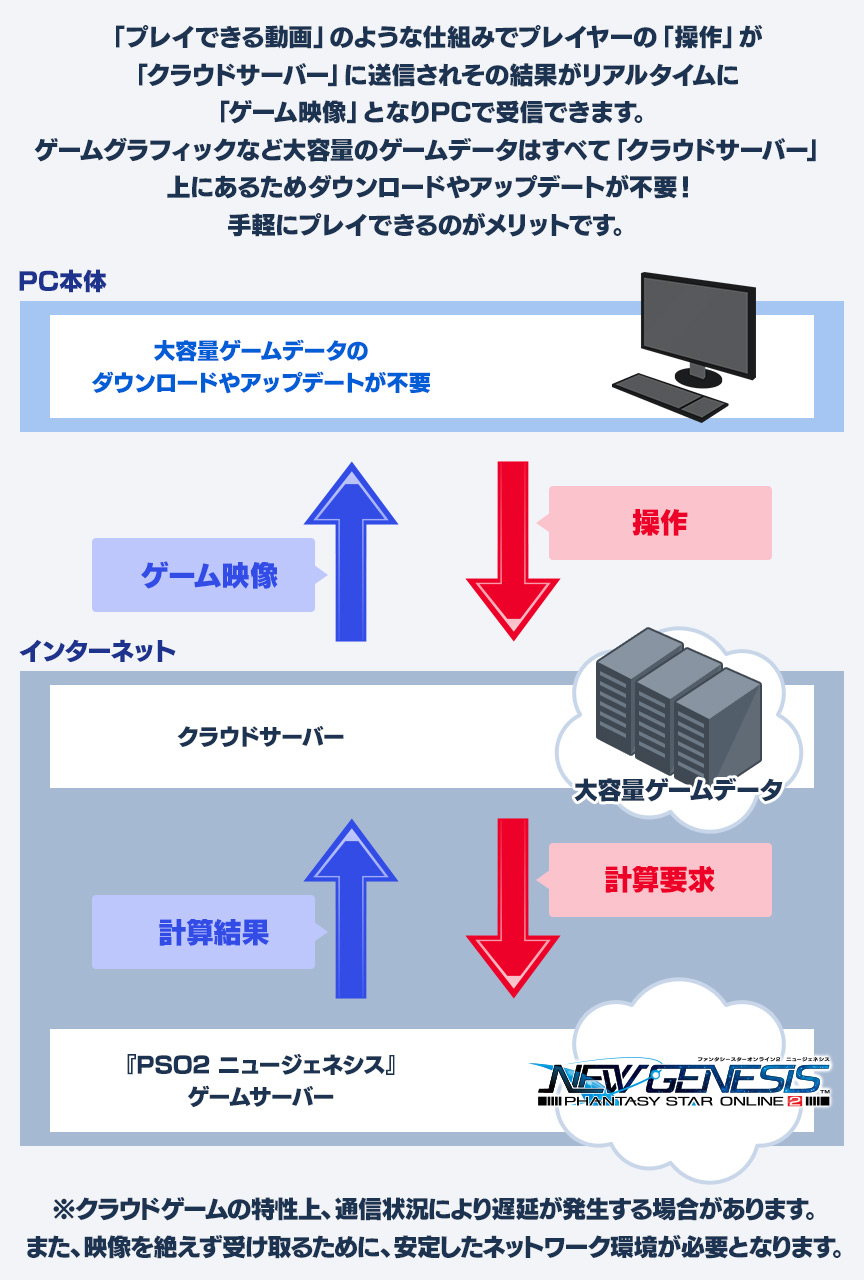
By: pso2.jp
図にあるように、自分のPCで操作した情報をサーバーで処理して、モニターに映すといった仕組みでゲームを遊びます。
自分のPCをサーバーに置き換えるとイメージしやすいです。
PSO2:NGSのクラウドゲーミングはおすすめできるか?
結論から言うと、PSO2:NGSのクラウドゲーミングはおすすめできません。
なぜなら、クラウドゲーミングの特性上どうしても遅延が出てしまうからです。上り85Mbps下り500Mbpsの環境でも非常にもっさりとした動きになってしまい、快適なプレイとはいきませんでした。ただ、これはクラウド版のフレームレート制限による影響を受けている可能性もあります。
いずれにしても、ハイスピードなバトルが特徴なPSO2:NGSとは相性が悪いです。
また、解像度が「1280×720(16:9)」固定なうえ、グラフィックの設定を変えられない点もおすすめできない理由です。
フルHD以上の解像度が主流な今、「1280×720(16:9)」はかなり小さいです。小さい画面に情報が詰め込まれているので目が疲れます。さらに、画質が悪いのにグラフィックの設定を変えられないため、美しい世界を存分に楽しめません。
以上の理由から、特別な理由がないかぎりはクラウド版ではなくPC版で遊ぶことをおすすめします。
PSO2:NGSのゲーミングPCに関するよくある質問

ここまで、PSO2:NGSにおすすめなゲーミングPCを紹介してきました。
目指す画質によって必要なゲーミングPCが変わるので、じっくり選ぶのがおすすめ。最後に、そんなPSO2:NGSのゲーミングPCに関するよくある質問の答えを紹介します。
グラボを搭載していなくてもPSO2:NGSは遊べる?
基本的にグラボを搭載していないPCでは、PSO2:NGSは遊べません。例外として、クラウド版はグラボ無しのPCでも遊べます。
グラボ非搭載のPCには内蔵GPUがありますが、内蔵GPUトップクラスの性能を誇るものであったとしても、推奨スペックには足りないので注意が必要です。低画質ならプレイはできますが、快適とは言えません。
また、クラウド版は先述のようにPSO2:NGSを遊ぶのに適しているとは言い難い状況です。
そのため、PSO2:NGSを遊ぶならグラボを搭載したゲーミングPCを購入しましょう。
PSO2:NGS推奨パソコンじゃないとダメ?
PSO2:NGS推奨パソコンは、各メーカーが「このPCなら遊べる」とお墨付きをしているモデルとなっています。PSO2:NGS推奨パソコンにも、さまざまなクラスがあります。エントリーモデルからミドルクラスモデルが多いです。
ただ、PSO2:NGS推奨パソコンではないとだめということはないので安心してください。
あくまでも推奨モデルというだけなので、PSO2:NGSの推奨スペックを満たすPCならどれを選んでも問題ありません。
高性能GPUが搭載されているビジネスモデルでも、PSO2:NGSは遊べます。
PSO2:NGSのパソコン操作はゲームパッドとキーボードのどっちがいい?
PSO2:NGSの操作は、ゲームパッドとキーボード・マウスに対応しています。どちらにもメリット・デメリットがあるので、一概にどちらのほうがいいとは言えません。
キーボード・マウス操作のメリットは、肩越し視点での操作が楽なこと、サブパレットが使いやすいことです。特に多ボタン式のマウスを使うと、サイドボタンにサブパレットを設定できるので、操作が楽になります。
ただ、PCゲームに慣れていないとキーボード・マウスの操作は難しいです。
基本的にはキーボード・マウスがおすすめですが、PCゲーム初心者の場合はゲームパッドがおすすめ。
PC版 PSO2:NGSがおすすめな理由と家庭用との違い

PSO2:NGSは複数種類のプラットフォームで遊べますが、なかでも1番おすすめなのはPC版です。
ここでは、PC版 PSO2:NGSがおすすめな理由と、家庭版との違いなどを分かりやすく解説します。
PC版は使えるデバイスが豊富
PCには、コンシューマ機では使用できないゲーミングデバイスが多数あります。
その種類は、ゲーミングマウスやゲーミングキーボードをはじめ、左手用デバイスやフットペダルなどまで多岐にわたります。
PSO2:NGSはゲームのテンポが速いので、アクションを割り当てられるキーを増やして直感的にプレイできたほうが快適になります。
プレイスタイルによってデバイスを選択できるのはPC版だけのメリットです。
UIがPC向けに開発されているため操作しやすい
UIとはユーザーインターフェースのことで、ゲームにおいては操作手順などゲームの操作感や、使いやすさに関わる部分のことを指します。
PSO2:NGSは、このUIがそもそもPC向けに開発されているため、PC版が最も違和感なくPSO2:NGSを操作できます。
操作のし易さといった点で、 PC版 PSO2:NGSがおすすめです。
家庭用より高fpsで楽しめる
PC版 PSO2:NGSにはfps値の制限がありません。PCの性能次第で、制限なく高fpsでプレイ可能です。
家庭用 PSO2:NGSの場合、使用するコンシューマ機に依存するためfps値には制限が設けられています。例えばPS4では60fpsが最大です。
fpsが高いほど、映像は滑らかで繊細に移ります。ゲーミングPCを使用すれば、コンシューマ機と比べものにならないレベルの高画質で PSO2:NGSをプレイできます。
戦闘シーンなどで映像がカクつかず快適
PSO2:NGSのプレイ中、エフェクトが多くなる大きな戦闘シーンではfpsが下がり、映像がカクつくこともあります。
その際、スペックの確保されたゲーミングPCを使用していれば、描画を持続させられます。仲間や敵の動き、スキルなども把握しやすいため快適なプレイが可能です。
仲間との連携も重要なゲームであるため、処理落ちの心配が少ないゲーミングPCで遊べるPC版は非常におすすめです。
PC版 PSO2:NGSを高画質で楽しめるおすすめゲーミングモニター3選
PC版のPSO2:NGSを遊ぶためには、ゲーミングPCに加えてゲーミングモニターが必要です。
高fpsを出せるゲーミングPCを用意しても、モニターの性能が見合っていないと意味がありません。
ゲーミングモニターは144Hzや360Hzといった高リフレッシュレートに対応しています。144Hzのモニターは144fpsを描写できる性能を持っています。
つまり、60Hz対応のモニターを使っている場合、PCに144fps出せる性能があっても意味がないということです。
高性能なゲーミングPCを購入したら、必ずゲーミングモニターもあわせて用意しましょう。
ここからはおすすめのゲーミングモニターを2モデル紹介します。
BenQ EX3210U MOBIUZシリーズ 31.5インチ 4KUHD(3840×2160) HDR対応 144Hz ゲーミングモニター

By: amazon.co.jp
BenQの高性能なゲーミングモニターです。
4K画質、144Hzに対応しています。HDRにも対応しており、よりリアルな映像を楽しめます。
31.5インチの大画面に、バックライトも搭載されたスタイリッシュなデザイン。高音質のスピーカー搭載で別途用意する必要もありません。
値段は張りますが、その分性能が高く多機能でおすすめのモニターです。
KTC 27インチ QD 量子ドットMini LED ゲーミングモニター M27T6

By: amazon.co.jp
最近、コスパの高さで非常に人気が高い新興メーカー「KTC」の量子ドットゲーミングモニターです。
本機は、27インチサイズのモニターで、180Hz対応、2K解像度、量子ドット、HDR1400対応と、ハイエンドモニターがもつスペックをすべて持ち合わせています。
そのうえで、価格は約5万円程度と非常に高いコスパとなっています。
また、保証期間も3年あるため、安心して使うことができます。
安価にハイスペックなモニターを購入したい方におすすめのゲーミングモニターです。
IODATA GigaCrysta DI-GD241JD

By: amazon.co.jp
180Hz対応23.8型ADSパネルで、低解像度の映像も美しく再現できる「超解像技術」を搭載しており、画像拡大時のぼやけを大幅に改善します。
さらに、ゲームの暗いシーンでも敵を鮮明に映し出す「Night Clear Vision」や、PS5の動作確認済みの特徴も持っているため、PSO2:NGS以外のFPSにもおすすめです。
本モニターは、上下左右178°の広視野角なADSパネルを採用しており、どこから見ても映像が鮮明に映し出されます。
目に優しい「フリッカーレス」設計や「ブルーリダクション2」機能も搭載しており、長時間のゲームプレイでも目の疲れを感じにくいです。
まとめ

PSO2:NGSを快適にプレイするために必要なスペックや、おすすめのゲーミングPCを紹介しました。
また、PC版のPSO2:NGSがおすすめな理由などについても解説しました。
PC版 PSO2:NGSは推奨スペックが高いため、普通のPCではまず快適に遊べません。本記事で紹介しているモデルはどれもPSO2:NGSを問題なく、また快適に遊べる性能を持っています。
PSO2:NGSを高画質で楽しめるよう、最適なゲーミングPCを探してみてください。
